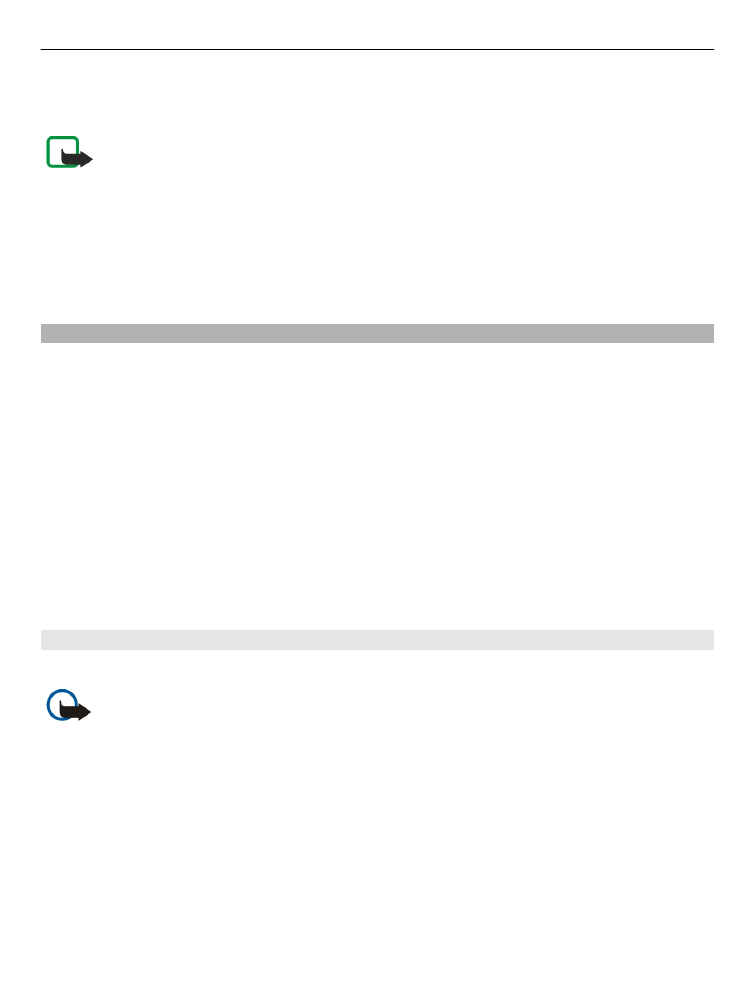
Escribir e enviar mensaxes
Seleccione
Menú
>
Mensaxería
.
Importante: Teña precaución ao abrir as mensaxes, xa que é posible que
conteñan software nocivo ou daniño para o dispositivo ou o ordenador.
Para poder crear mensaxes multimedia ou escribir correos electrnicos, cmpre que estean
definidos os axustes de conexin axeitados.
É posible que a rede sen fíos limite o tamaño das mensaxes MMS. Se a imaxe inserida
excede este límite, o dispositivo pode reducila para que se poida enviar por MMS.
Consulte o lmite de tamao das mensaxes de correo electrnico co seu fornecedor de
servizos. Se tenta enviar unha mensaxe de correo electrnico que supere o lmite de tamao
do servidor de correo electrnico, a mensaxe quedar no cartafol Caixa de sada e o
dispositivo intentar enviala periodicamente. Para enviar un correo electrónico cómpre
Mensaxería 55
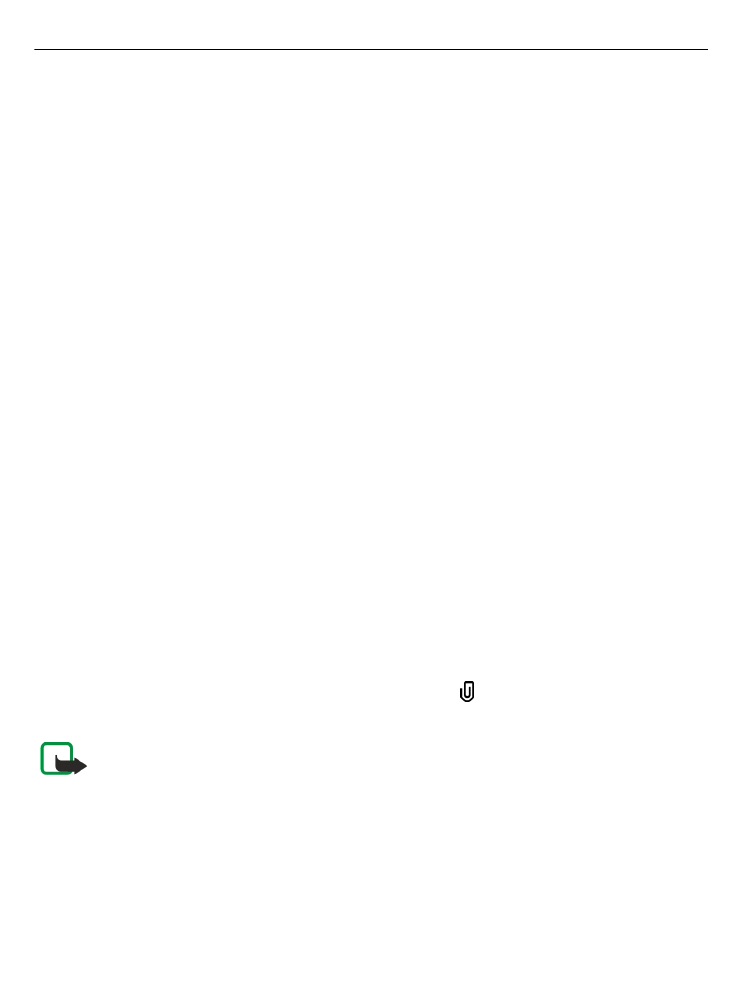
dispoñer dunha conexión de datos e os intentos repetidos de reenviar correos
electrónicos poden aumentar os seus custos de transferencia de datos. No cartafol Caixa
de sada, pode borrar dita mensaxe ou movela ao cartafol Borradores.
1 Seleccione
Nova mensaxe
>
Mensaxe
para enviar unha mensaxe de texto ou
multimedia (MMS),
Mensaxe audio
para enviar unha mensaxe multimedia que
inclúa un clip de son ou
Correo
para enviar unha mensaxe de correo electrónico.
2 No campo Para, prema a tecla de desprazamento para seleccionar destinatarios ou
grupos dende a lista de contactos, ou insira o número de teléfono ou o enderezo
de correo electrónico do destinatario. Para engadir un punto e coma (;) para separar
os destinatarios, prema *. Tamén se pode copiar e pegar o número ou enderezo
dende o portapapeis.
3 No campo do asunto, introduza o asunto do correo electrónico. Para cambiar os
campos que son visibles, seleccione
Opcións
>
Campos de enderezo
.
4 No campo da mensaxe, escriba a mensaxe. Para inserir un modelo ou nota,
seleccione
Opcións
>
Inserir contidos
>
Inserir texto
>
Modelo
ou
Nota
.
5 Para engadir un ficheiro multimedia a unha mensaxe multimedia, seleccione
Opcións
>
Inserir contidos
, o tipo de ficheiro ou o directorio onde se encontra e
seleccione o ficheiro que queira. Para inserir unha tarxeta de visita, diapositiva, nota
ou outro ficheiro na mensaxe, seleccione
Opcións
>
Inserir contidos
>
Inserir
outros
.
6 Para facer unha foto ou gravar un vídeo ou un clip de son para unha mensaxe
multimedia, seleccione
Opcións
>
Inserir contidos
>
Inserir imaxe
>
Nova
,
Inserir videoclip
>
Novo
ou
Inserir clip de son
>
Novo
.
7 Para engadir caracteres especiais, prema *, e seleccione
Máis símbolos
e un
símbolo.
8 Para inserir unha emoticona, prema * e seleccione
Máis emoticonas
e unha
emoticona.
9 Para engadir un anexo a un correo electrnico, seleccione
Opcións
e o tipo de anexo.
Os anexos de correo electrnico indcanse mediante .
10 Para enviar a mensaxe, seleccione
Opcións
>
Enviar
ou prema a tecla Chamar.
Nota: O texto ou a icona de mensaxe enviada que aparece na pantalla do
dispositivo non indican se se recibiu a mensaxe no destino desexado.
O dispositivo admite mensaxes de texto de lonxitude superior ao límite para as
mensaxes simples. As mensaxes que superan ese límite envíanse coma dúas ou máis
mensaxes. O seu fornecedor de servizos aplicará unha tarifa correspondente ao número
de mensaxes enviadas. Os caracteres con acentos e outros signos de puntuación, ou
algúns idiomas ocupan máis espazo e limitan o número de caracteres que é posible
enviar nunha mensaxe.
56 Mensaxería
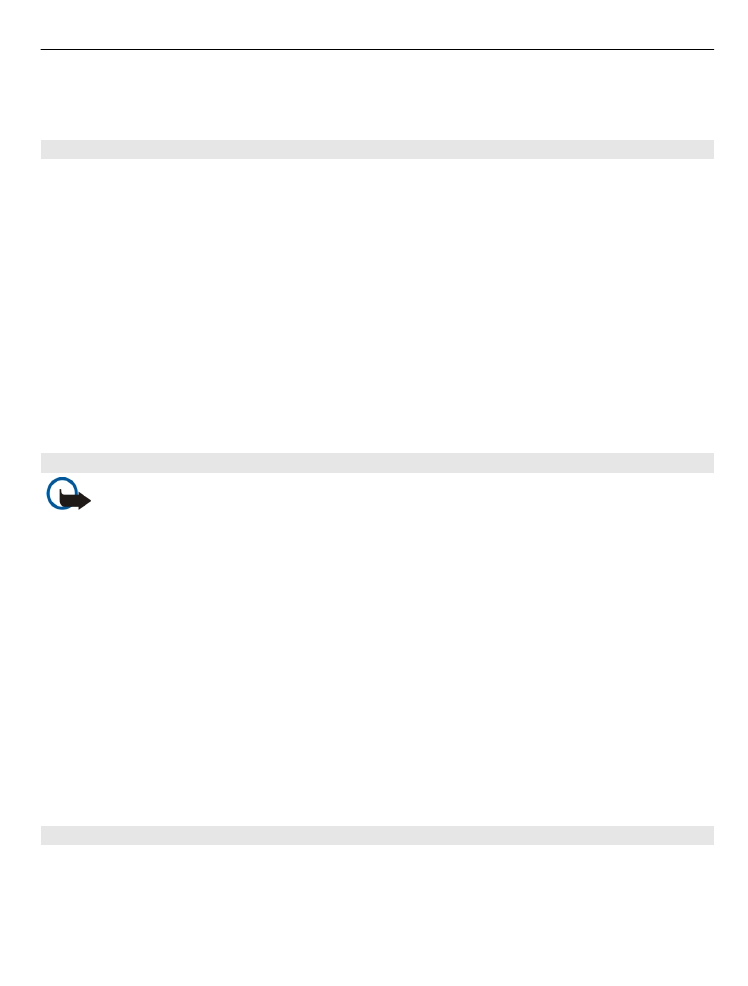
posible que non poida enviar videoclips gardados con formato .mp4 ou que superen o
lmite de tamao da rede sen fos nunha mensaxe multimedia.